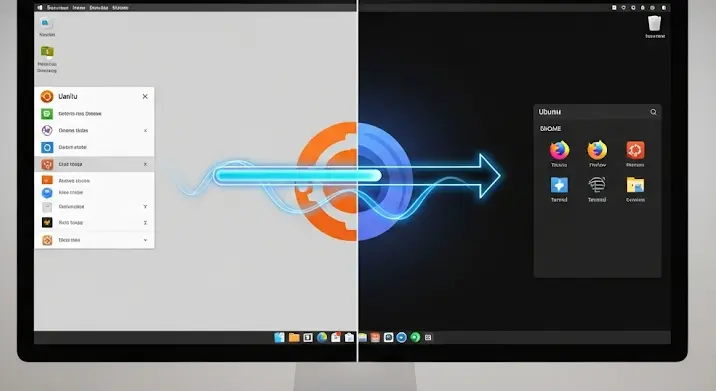
Ha még mindig Ubuntu 10.04-et használsz (amit a megjelenése óta eltelt idő miatt már nem támogatnak), akkor itt az ideje a frissítésnek. Ez a verzió már rég nem kap biztonsági frissítéseket, ami komoly biztonsági kockázatot jelent. Ebben a cikkben bemutatjuk, hogyan frissíthetsz erről a régi verzióról az Ubuntu 14.04 LTS-re. Mivel a közvetlen ugrás nem lehetséges, ezért lépésenként fogunk haladni.
Miért kell frissíteni?
Az Ubuntu 10.04 (Lucid Lynx) egy nagyszerű operációs rendszer volt a maga idejében, de a technológia sokat fejlődött azóta. A frissítés számos előnnyel jár:
- Biztonság: A legfontosabb ok a biztonság. Az újabb verziók folyamatosan kapnak biztonsági frissítéseket, amelyek megvédenek a legújabb fenyegetésektől.
- Teljesítmény: Az újabb Ubuntu verziók általában jobban optimalizáltak, ami gyorsabb és hatékonyabb működést eredményez.
- Kompatibilitás: A régi szoftverek és hardverek nem biztos, hogy kompatibilisek az Ubuntu 10.04-el. A frissítéssel megoldhatod ezeket a problémákat.
- Új funkciók: Az újabb verziók új funkciókat és javításokat tartalmaznak, amelyek megkönnyítik a mindennapi használatot.
A frissítés lépései
Mivel közvetlenül a 10.04-ről a 14.04-re nem lehet frissíteni, először a 12.04 LTS-re kell frissítenünk, majd onnan a 14.04-re.
1. Adatok mentése
Mindig készíts biztonsági másolatot a fontos adataidról, mielőtt bármilyen frissítést végrehajtanál. Ez magában foglalhatja a dokumentumokat, képeket, videókat és bármilyen más fontos fájlt. Használhatsz külső merevlemezt, USB meghajtót vagy felhőalapú szolgáltatást.
2. Frissítés a 12.04 LTS-re
Először is, ellenőrizd, hogy a rendszered teljesen naprakész-e. Nyisd meg a terminált és futtasd a következő parancsokat:
sudo apt-get update
sudo apt-get dist-upgradeEzután telepítsd a update-manager-core csomagot, ha még nincs telepítve:
sudo apt-get install update-manager-coreMost indítsd el a frissítést a következő paranccsal:
sudo do-release-upgradeA frissítő eszköz végigvezet a folyamaton. Kövesd az utasításokat, és légy türelmes, mert ez eltarthat egy ideig. Fontos, hogy ne szakítsd meg a folyamatot!
3. Frissítés a 14.04 LTS-re
Miután sikeresen frissítettél a 12.04 LTS-re, a következő lépés a 14.04 LTS-re való frissítés. Ismételd meg a 2. lépésben leírtakat:
sudo apt-get update
sudo apt-get dist-upgrade
sudo do-release-upgradeKövesd az utasításokat, és várj türelemmel. A frissítés befejezése után újra kell indítanod a gépedet.
4. Ellenőrizd a frissítést
A frissítés után ellenőrizd, hogy minden megfelelően működik-e. Ellenőrizd a hardvereszközeidet, az internetkapcsolatot és a legfontosabb szoftvereidet. Ha bármilyen problémát tapasztalsz, keress megoldást online fórumokon vagy kérj segítséget szakértőktől.
Fontos tanácsok
- Internetkapcsolat: Győződj meg róla, hogy stabil internetkapcsolatod van a frissítés során.
- Áramellátás: Laptopon ellenőrizd, hogy a töltő csatlakoztatva van-e, hogy ne merüljön le az akkumulátor a frissítés közben.
- Hibaüzenetek: Ha hibaüzenetet kapsz, jegyezd fel, és keress rá a megoldásra az interneten.
- Fórumok: Ha elakadsz, ne habozz segítséget kérni az Ubuntu fórumokon vagy más online közösségekben.
- Türelem: A frissítés időigényes lehet, ezért légy türelmes.
Alternatív megoldás: Tiszta telepítés
Egy másik lehetőség a tiszta telepítés. Ez azt jelenti, hogy letöltöd a 14.04 LTS ISO fájlt, és bootolható USB meghajtót készítesz belőle. Ezután elindítod a gépedet erről a meghajtóról, és telepíted a rendszert a merevlemezre. A tiszta telepítés előnye, hogy eltávolít minden régi konfigurációt és fájlt, így egy teljesen tiszta rendszert kapsz. Viszont ez a megoldás időigényesebb, mert újra kell telepítened az összes szoftvert és konfigurálni a rendszert.
Összegzés
Az Ubuntu 10.04-ről a 14.04 LTS-re való frissítés bonyolult folyamat lehet, de a biztonság és a teljesítmény javítása érdekében elengedhetetlen. Kövesd a fenti lépéseket, és légy türelmes, és sikeresen frissítheted a rendszeredet. Ha bármilyen problémád adódik, keress segítséget a közösségtől. Sok sikert a frissítéshez!
